- Autor Jason Gerald [email protected].
- Public 2024-01-19 22:12.
- Viimati modifitseeritud 2025-01-23 12:17.
See wikiHow õpetab teile, kuidas kasutada Windowsis käsuviiba programmi failide või kaustade kopeerimiseks.
Samm
Osa 1 /3: Kopeerimise ettevalmistamine
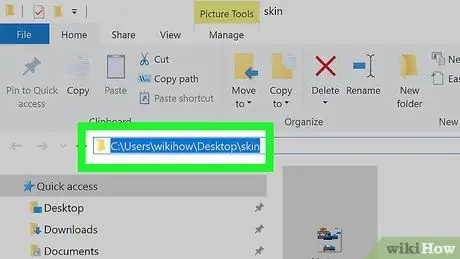
Samm 1. Leidke kopeeritava faili asukoht
Teil on vaja faili asukohta (tuntud kui "kataloog"), et käsuviip soovitud faili leida.
- Faili kataloogi leiate, kui avate faili asukoha Exploreris faili asukoha ja klõpsate akna ülaosas asuval URL -i ribal.
- Enamik faile salvestatakse järgmisse kataloogi: [ketta nimi]: / Kasutajad [kasutajanimi] (näiteks "C: / Kasutajad / Kyle"). See on kataloog, kuhu salvestatakse enamik kasutaja loodud faile.
- Ülaltoodud näites on töölauale salvestatud failid kataloogis "C: / Users / Kyle / Desktop", samas kui kausta Dokumendid salvestatud kataloog "C: / Users / Kyle / Documents".
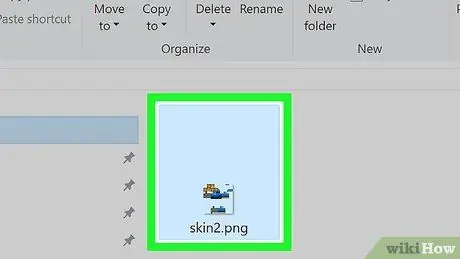
Samm 2. Tea faili nime
Kui soovite faili kopeerida, peate teadma kõnealuse faili nime. Pidage meeles, et nime tähestik on käsuviiba kasutamisel oluline, nii et peate selle õigesti suurtähtedega kasutama.
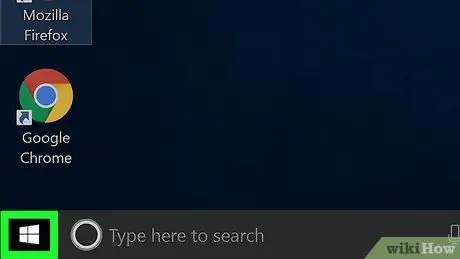
Samm 3. Avage menüü "Start"
Klõpsake ekraani vasakus alanurgas Windowsi logo.
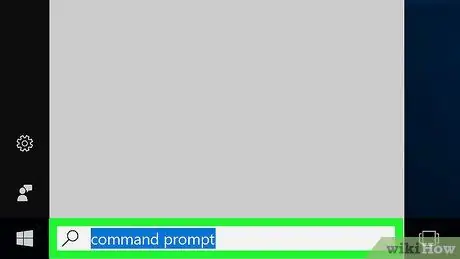
Samm 4. Sisestage käsuviip
Pärast seda otsib arvuti käsuviiba programmi.
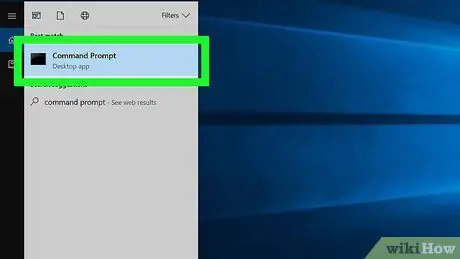
Samm 5. Klõpsake
"Käsurida".
See asub akna "Start" ülaosas. Pärast seda avatakse käsuviiba programm.
Pidage meeles, et kui kasutate jagatud arvutit (nt kooli või avalikku arvutit), ei pruugi teil olla võimalik käsureale pääseda
Osa 2/3: Failide eraldi kopeerimine
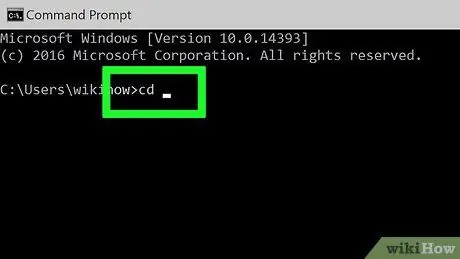
Samm 1. Sisestage käsk "Muuda kataloogi"
Tippige cd ja seejärel tühik, kuid ärge vajutage sisestusklahvi.
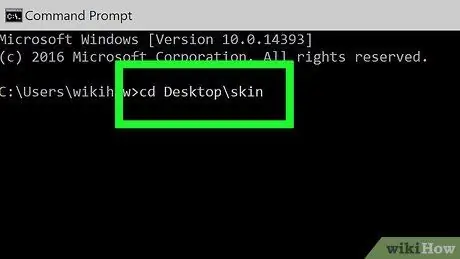
Samm 2. Sisestage failikataloog
Sisestage kataloog, kuhu soovite faile kopeerida.

Samm 3. Vajutage sisestusklahvi
Pärast seda lähtestatakse käsuviip sisestatud kataloogi kontrollimiseks.
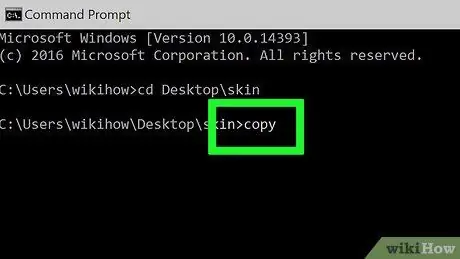
Samm 4. Sisestage käsk "kopeeri"
Sisestage koopia ja seejärel tühik, vajutamata kohe sisestusklahvi.
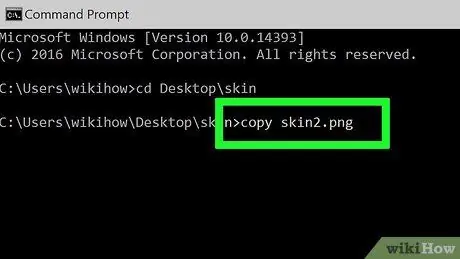
Samm 5. Sisestage faili nimi
Sisestage faili nimi, millele järgneb tühik, ja veenduge, et faililaiend oleks kaasatud (nt.txt tekstifailide puhul). Ärge vajutage kohe pärast seda sisestusklahvi.
Kui failinimes on tühikuid, peate selle jutumärkidesse lisama. Näiteks faili nimega "Pickles are Good.txt" peaksite tippima käsurea aknas Pickles "" are "" Good.txt"
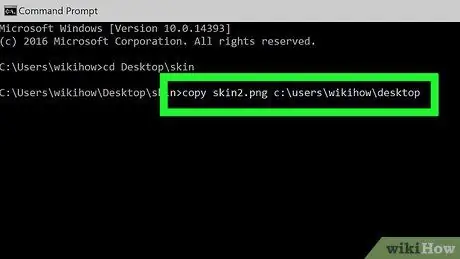
Samm 6. Sisestage sihtkataloog
Sisestage mõni teine kataloog (nt C: / Users [teie] Desktop, kuhu soovite faile kopeerida.
Kui te kataloogi ei lisa, kopeeritakse failid automaatselt teie kasutajakataloogi (nt "C: / Users [teie]")
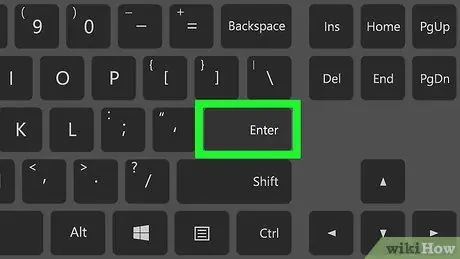
Samm 7. Vajutage sisestusklahvi
Pärast seda kopeeritakse fail määratud kataloogi. Kopeeritud faile saate vaadata, külastades programmi File Explorer kataloogi.
Osa 3 /3: Kausta sisu kopeerimine
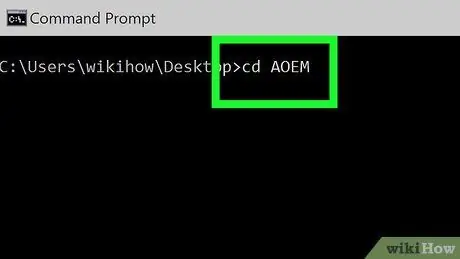
Samm 1. Külastage kaustade kataloogi
Tippige cd ja seejärel tühik, seejärel sisestage vastava kausta kataloog ja vajutage sisestusklahvi.
Näiteks kui soovite kopeerida kõik failid töölaua kaustas "Näide", tippige käsuviiba aknasse C: / Users / humpb / Desktop
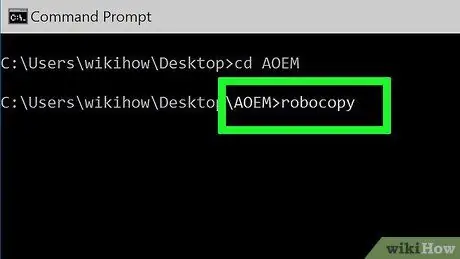
Samm 2. Sisestage käsk robocopy
Sisestage robokoopia ja lisage tühik, vajutamata kohe sisestusklahvi.
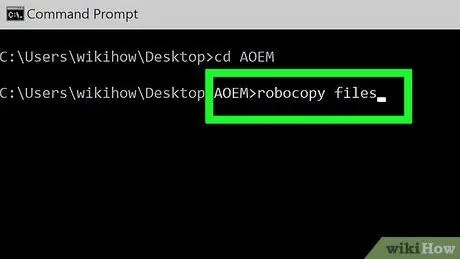
Samm 3. Sisestage kausta nimi
Sisestage kausta nimi, mida soovite kopeerida, ja lisage pärast seda tühik. Jällegi, ärge vajutage kohe pärast seda sisestusklahvi.
Nagu failinimede puhul, peate kaustade nimedesse tühikute lisamiseks kasutama jutumärke
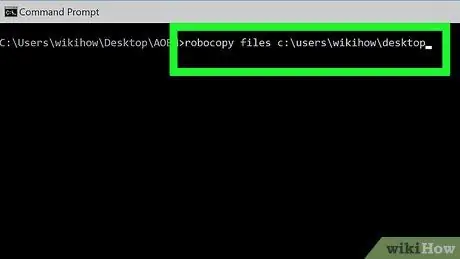
Samm 4. Sisestage sihtkataloog
Sisestage kataloog, kuhu soovite kausta sisu kopeerida.
Kui lähtekaustas on palju faile, tundub sihtkaust räpane, kuna lähtekausta ennast ei kopeerita koos failidega
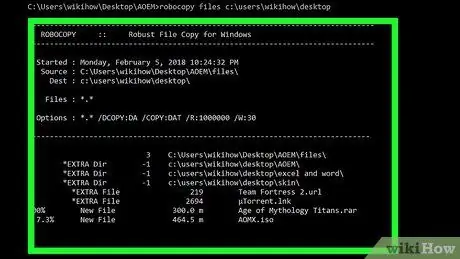
Samm 5. Vajutage sisestusklahvi
Pärast seda kopeeritakse kausta sisu sihtkausta.
Näpunäiteid
- Saate kopeerida kõik kataloogi failid, tippides koopia *[failitüüp] (nt kopeeri *.txt).
- Kui soovite kopeeritud failidele luua uue sihtkausta, sisestage uue sihtkausta kataloog (sh sihtkaust ise) pärast käsku "robocopy".
- Kui kopeerite töölaual oleva olemasoleva kausta sisu uude kausta, nimetatakse kausta nimega "Töölaud".






